2023-07-21 333
windows7怎么显示文件扩展名:
1.首先点击打开计算机;
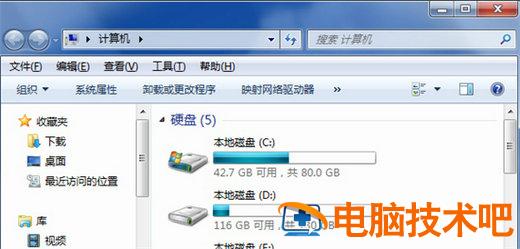
2.在弹出的窗口中点击“工具”,选择“文件夹选项”;
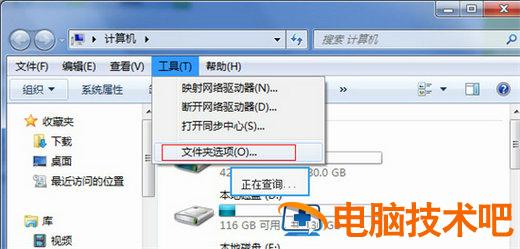
3.在弹出的窗口中点击“查看”选项卡,下拉滚动条,把“隐藏已知文件类型的扩展名”前的对勾去掉,然后点击“确认”;

4.这时我们试着在桌面新建一个WORD文档,发现扩展名就会显示出来了。

以上就是windows7显示文件扩展名的操作步骤的内容了,希望能解决大家的问题。
原文链接:https://000nw.com/19930.html
=========================================
https://000nw.com/ 为 “电脑技术吧” 唯一官方服务平台,请勿相信其他任何渠道。
系统教程 2023-07-23
电脑技术 2023-07-23
应用技巧 2023-07-23
系统教程 2023-07-23
软件办公 2023-07-11
系统教程 2023-07-23
软件办公 2023-07-11
软件办公 2023-07-12
软件办公 2023-07-12
软件办公 2023-07-12
扫码二维码
获取最新动态
